Erstellen Sie ein Zwei-Platten-Werkzeug und erstellen Sie das Eingusssystem für die Modelle im Familienwerkzeug.
- Klicken Sie auf
 . Der Dialog Trennebene festlegen wird angezeigt und das Modell wird zu einer Unteransicht ausgerichtet.
. Der Dialog Trennebene festlegen wird angezeigt und das Modell wird zu einer Unteransicht ausgerichtet. - Geben Sie 28 mm im Feld Z-Tiefe der Ebene ein und klicken Sie dann auf Übernehmen, um die Trennebene wie nachfolgend dargestellt zu verschieben.
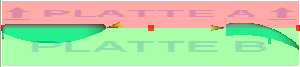
- Klicken Sie auf Schließen, um das Dialogfenster Trennebene festlegen zu verlassen. Wir werden die Standardwerkzeugeigenschaften für dieses Lernprogramm verwenden.
- Klicken Sie auf
 ). Das Dialogfeld Werkzeugeigenschaften wird eingeblendet.
). Das Dialogfeld Werkzeugeigenschaften wird eingeblendet. - Stellen Sie im Abschnitt Plattendicke die folgenden Werte ein:
Platte A: 75 mm
Platte B: 75 mm
- Klicken Sie auf OK, um Ihre Änderungen zu übernehmen, und verlassen Sie den Dialog Eigenschaften des Werkzeugs.
- Die Trennebene und die Eigenschaften des Werkzeugs wurden nun eingestellt. Sie können nun das Angusssystem für Ihr Werkzeug erstellen. Klicken Sie auf
 . Der Dialog Angusssystem-Assistent wird eingeblendet.
. Der Dialog Angusssystem-Assistent wird eingeblendet. - Nehmen Sie Folgendes im Abschnitt Angussbuchse vor:
- Geben Sie -70 im Textfeld X und 45 im Textfeld Y ein, um die Position der Angussbuchse festzulegen.
- Klicken Sie auf
 Durchsuchen rechts neben dem Textfeld Eigenschaften. Das Dialogfeld Definition der Angussbuchse erscheint.
Durchsuchen rechts neben dem Textfeld Eigenschaften. Das Dialogfeld Definition der Angussbuchse erscheint. - Auswählen
Angussbuchsentyp: Kalt Angussbuchsenform: Rund mit Entformungsschräge Startdurchmesser (1): 3 Enddurchmesser (2): 6 - Klicken Sie auf OK, um Ihre Änderungen zu übernehmen, und wechseln Sie zurück zum Dialog Angusssystem-Assistent oder auf Schließen, wenn die Eigenschaften nicht geändert werden müssen.
- Nehmen Sie Folgendes im Abschnitt Angusskanäle vor:
- Klicken Sie auf
 Durchsuchen rechts neben dem Textfeld Eigenschaften. Das Dialogfeld Definition des Angusskanals erscheint.
Durchsuchen rechts neben dem Textfeld Eigenschaften. Das Dialogfeld Definition des Angusskanals erscheint. - Auswählen
Angusskanaltyp: Kalt Angusskanalform: Rund Durchmesser (1): 5 - Klicken Sie auf OK, um Ihre Änderungen zu übernehmen, und wechseln Sie zurück zum Dialog Angusssystem-Assistent oder auf Schließen, wenn die Eigenschaften nicht geändert werden müssen.
- Klicken Sie auf
- Nehmen Sie Folgendes im Abschnitt Anschnitte vor:
- Klicken Sie auf
 Durchsuchen rechts neben dem Textfeld Eigenschaften. Das Dialogfeld Definition der Anschnitte erscheint.
Durchsuchen rechts neben dem Textfeld Eigenschaften. Das Dialogfeld Definition der Anschnitte erscheint. - Auswählen
Anschnittart: Kalt Anschnittform: Rechteckig Breite (1): 3 Dicke (2): 1 Ausrichtung: Horizontal nach Länge Horizontale Länge: 4 - Klicken Sie auf OK, um Ihre Änderungen zu übernehmen, und wechseln Sie zurück zum Dialog Angusssystem-Assistent oder auf Schließen, wenn die Eigenschaften nicht geändert werden müssen.
- Klicken Sie auf
- Wählen Sie im Dialog Angusssystem-Assistent den Punkt Stern im Drop-Down-Menü Anordnung.
- Klicken Sie auf OK. Das Angusssystem wird erstellt.
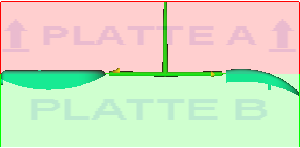
In der nächsten Aufgabe werden Sie Ihr entwickeltes Angusssystem testen.